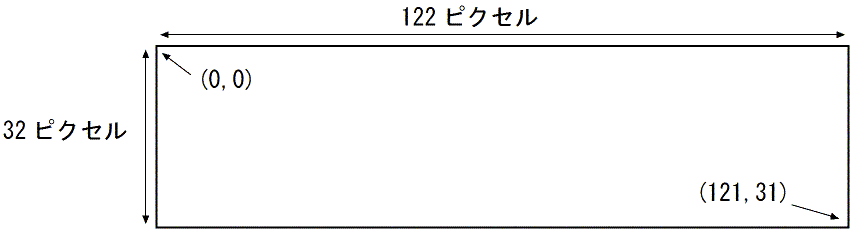
グラフィックLCDシールドに採用したS12232ZAは、横122ピクセル、縦32ピクセルのグラフィックLCDモジュールです。MGLCDライブラリでは、画面左上が(0,0)、右下が(121,31)の座標系を使います。
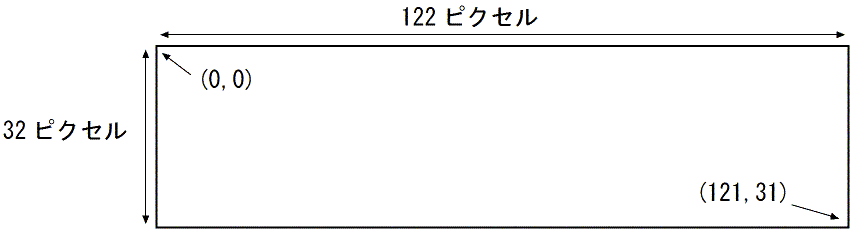
画面に点を打つにはSetPixel関数を使います。SetPixel関数の構文は次の通りです。
色は、黒い点を打つ場合は1を、白い点を打つ場合は0を指定してください。省略すれば、黒い点になります。
例えば、次の例では、座標(10,20)に黒い点を打ちます。(写真では見にくいですが、左下の方に点を打っています)
MGLCD.SetPixel(10,20);

画面に線を引くには、Line関数を使います。Line関数の構文は次の通りです。
これで、(x座標1,y座標1)から(x座標2,y座標2)まで直線を引きます。色は黒の場合1、白の場合0です。色を省略すると黒い線を引きます。
例えば、次の例では、座標(10,5)から(30,25)まで、黒い直線を引きます。
MGLCD.Line(10,5,30,25);
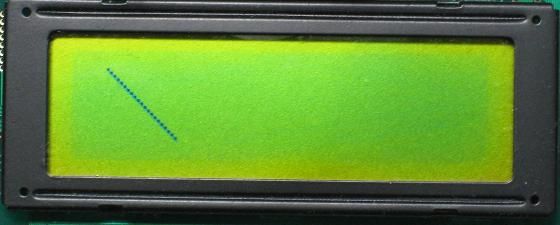
画面に長方形を描くには、Rect関数を使います。Rect関数の構文は次の通りです。
これで、(x座標1,y座標1)と(x座標2,y座標2)を対角とする長方形を、指定した色で描きます。色を省略すると黒(1)となります。
例えば、次の例では座標(10,5)と座標(40,25)を対角とする、黒い長方形を描きます。
MGLCD.Rect(10,5,40,25);
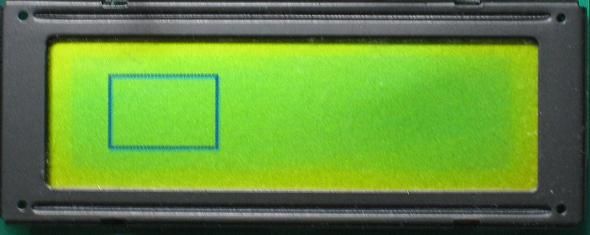
もし、長方形を描く時に、枠を描くだけでなく中も塗りつぶしたいなら、Rect関数の代わりにFillRect関数を使います。
例えば、次の例では座標(10,5)と座標(40,25)を対角とする、黒い、中を塗りつぶした長方形を描きます。
MGLCD.FillRect(10,5,40,25);

円を描きたいなら、Circle関数を使います。Circle関数の構文は次の通りです。
これで、(x座標,y座標)を中心に、指定した半径で、指定した色の円を描きます。色を省略すると黒(1)となります。
例えば、次の例では座標(60,15)を中心に、半径12の黒い円を描きます。
MGLCD.Circle(60,15,12);

もし、外枠を描くだけでなく、円の中を塗りつぶしたいなら、Circle関数の代わりにFillCircle関数を使います。
例えば、次の例では座標(60,15)を中心に、半径12の黒い円を、中を塗りつぶして描きます。
MGLCD.FillCircle(60,15,12);

最後に、Line関数を用いた簡単なデモスケッチを紹介します。
#include <mglcd.h> mglcd_serial MGLCD(&Serial,500000); void setup() { // LCDの初期化 while(MGLCD.Reset()); } void loop () { MGLCD.ClearScreen(); for(int i=0; i<30; i+=5) { delay(200); MGLCD.Line(i,0,30,i); delay(200); MGLCD.Line(30,i,30-i,30); delay(200); MGLCD.Line(30-i,30,0,30-i); delay(200); MGLCD.Line(0,30-i,i,0); } // for delay(1000); }
他にも色々と、グラフィック表示のための関数があるのですが、それらは別のページにリファレンスマニュアルとしてまとめます。
次のページでは、LEDの制御とボタン(タクトスイッチ)の状態の読み取りの方法を説明します。
